iPhone’da tüm bir web sayfasının ekran görüntüsü nasıl alınır?
Android telefonlarda olduğu gibi, iPhone’larda da bir web sayfanın tamamının ekran görüntüsünün alınabileceğini biliyor musunuz? Eğer bilmiyorsanız işte nasıl yapılacağı…

İlk çıktığı günden itibaren iPhone kullananların bile gün geçtikçe telefonlarında yeni bir şeyler keşfettiğine sıkça rastlıyoruz. Ancak bu defa anlatacağımız özellik, sizi oldukça şaşırtabilir. Zira her gün yaptığınız bir eylem ile ilgili; ekran görüntüsü almak. iPhone’unuzda tüm sayfanın ekran görüntüsünü alabileceğinizi biliyor muydunuz? Evet, sadece iPhone’unuzun ekranının sınırları içinde görünen sayfanın bir bölümünü değil, tamamını. Eğer bilmiyorsanız, TechRadar’ın rehberi işinize yarayacaktır…
Ancak bu özellik, yalnızca web sayfaları için kullanılabiliyor; yani Safari, Chrome gibi tarayıcılar üzerinde görüntülediğiniz sayfalarda. Yine de artık yemek tarifleri ve makaleler gibi uzun biçimli içerikleri tek bir kareye sığdırarak, içeriği çevrimdışı okumak istediğinizde birden fazla ekran görüntüsü arasında gezinmenize gerek yok.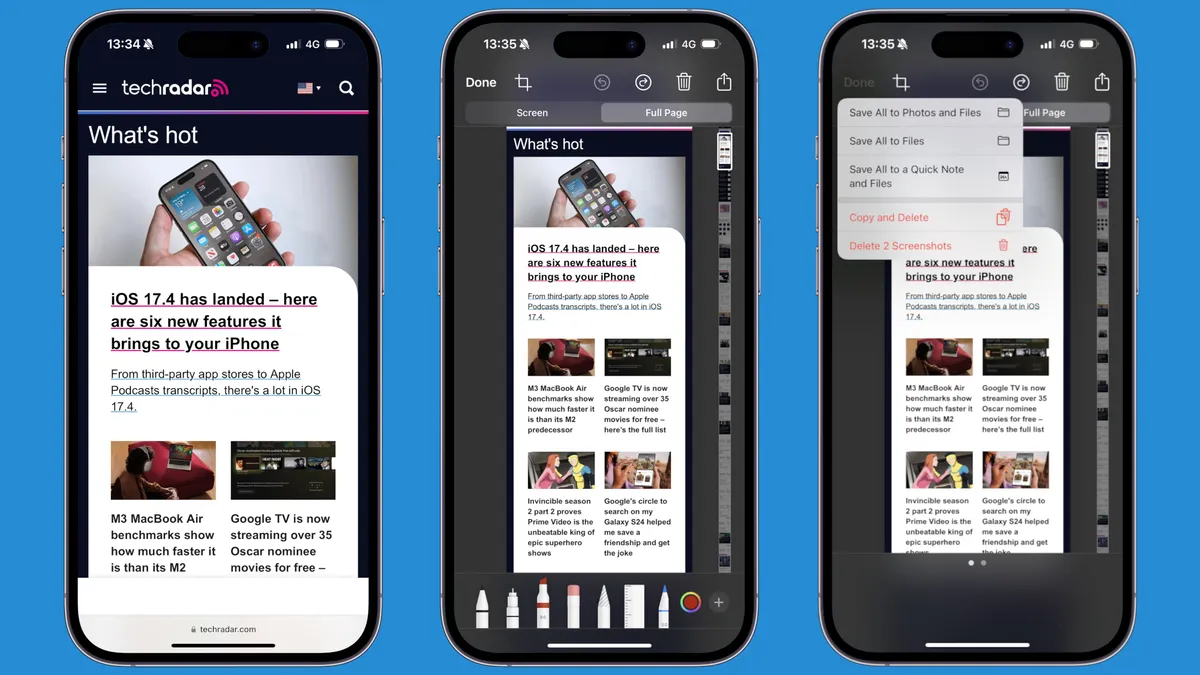
iPhone’da tüm sayfanın ekran görüntüsünü almak için, normal ekran görüntüsü alma işlemini uygulayın; ses açma düğmesine ve güç düğmesine aynı anda basın. Ardından yakalanan görüntüye dokunun ve ‘Ekran’ seçeneğini ‘Tam Sayfa’ olarak değiştirin. Daha sonra bu sayfanın tamamını galerinize veya iPhone’unuzun dosya bölümüne PDF olarak kaydetme seçeneği sunulacak.
Hepsi bu kadar. Artık galerinizdeki devasa görüntüleri yakınlaştırabilir ya da PDF dosyaları arasında canlı web sayfalarıymış gibi gezinebilirsiniz. Dahası, sayfanın üst kısmındaki küçük kalem simgesine, ardından ‘artı’ simgesine ve ‘imza ekle’ düğmesine dokunarak ekran görüntülerinizi imzalayabilirsiniz.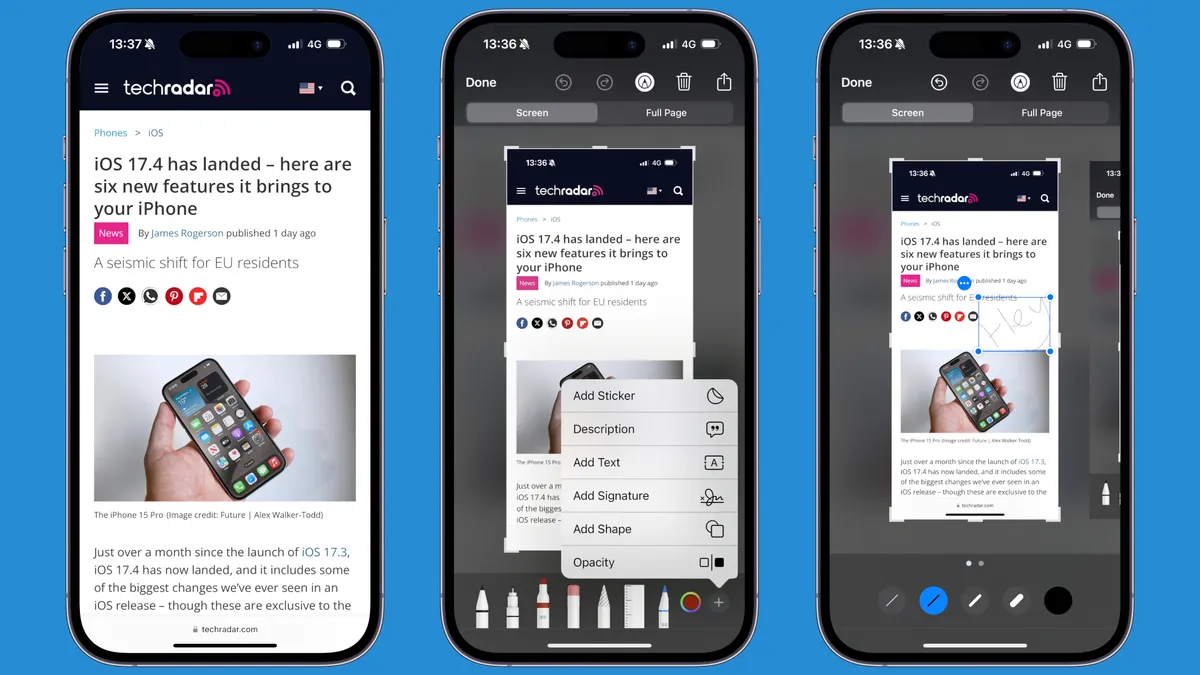
Android kullanıcılarının yıllardır tüm sayfanın ekran görüntüsünü alabildiğini ve dijital olarak imzalayabildiğini ve bunun web sayfalarıyla sınırlı olmadığını da belirtmek gerekir.
Yine de bu durum iPhone’da tam sayfa ekran görüntüsü almanın son derece kullanışlı olduğu gerçeğini değiştirmiyor ve dünyadaki iPhone kullanıcılarının sayısı göz önüne alındığında, bu özelliğin 2024 yılında hala yaygın olarak bilinmiyor olması şaşırtıcı değil.






